Las Chromebooks y Chrome OS destacan por lo simple que son, aunque este sistema operativo ha evolucionado de manera importante. Ahora cuenta con nuevas funciones y soporte offline para aplicaciones de Android. Pero a la vez, se están volvieron equipos más potentes y parecidos a una PC normal. Aunque para personalizarla es necesario habilitar el modo desarrollador en la Chromebook. Un proceso bastante parecido a rootear un dispositivo Android. Pero si no sabes cómo lograrlo no te preocupes, aquí te diremos paso a paso qué hacer.
Pasos para habilitar el modo desarrollador en la Chromebook
- Como en cualquier dispositivo, primero debes realizar una copia de seguridad para respaldar toda tu información importante. Ya que al habilitar el modo desarrollador la información local será borrada y no podrá restaurarse.
- Con tu Chromebook apagada, deberás encenderla entrando al modo de recuperación. Para esto, debes mantener la tecla Esc, la de actualizar (la de una flecha en forma de círculo) y la del botón de encendido.
- Debes mantener los tres botones hasta que aparezca el mensaje “Chrome OS no se encuentra o está dañado. Por favor inserte una memoria USB”. No te preocupes, esto es parte del proceso y no habrás dañado nada.
- Ahora mantén pulsadas las teclas Ctrl y luego D. Si se te pide confirmar, debes presionar Enter.
- Por último, espera a que la Chromebook se reinicie y configúrala nuevamente desde 0.
Cómo deshabilitar el modo desarrollador en la Chromebook
Deshabilitar el modo desarrollador en la Chromebook es mucho más fácil que habilitarlo. Pero antes de comenzar, recuerda realizar una nueva copia de seguridad porque nuevamente se borrará todo.
Vuelve a encender tu Chromebook, aparecerá el mensaje “La verificación de Chrome OS está desactivada, presione espacio para activar”. Por lo que solo debes presionar la barra espaciadora para volver al modo normal. Pero recuerda, al hacerlo tendrás que volver a configurar tu Chromebook desde 0.
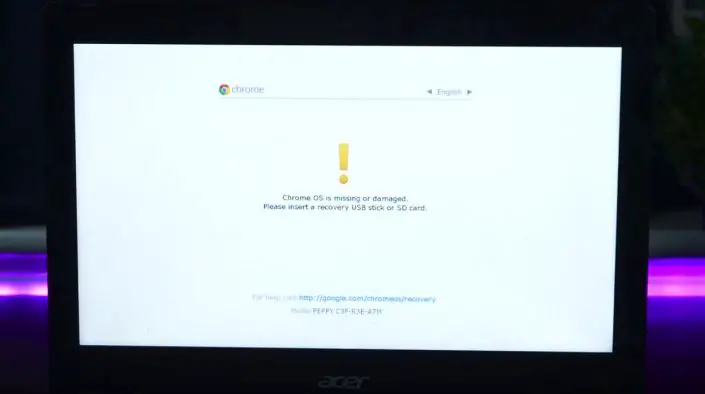
Desventajas de habilitar el modo desarrollador
El habilitar el modo desarrollador en la Chromebook tiene muchas ventajas. Por ejemplo, puedes tener acceso al Shell del desarrollador o instalar un entorno de escritorio Linux. Pero este modo no es para todos y debes tener ciertos conocimientos para sacarle el máximo provecho.
Algunas de las desventajas que presenta son las siguientes:
- Todas las funciones de seguridad de Chrome OS están desactivadas en el modo desarrollador.
- Como pudiste ver, al habilitar el modo desarrollador en la Chromebook se pierden todos tus datos. Lo mismo sucede si lo deshabilitas (incluso si accidentalmente presionas la barra espaciadora).
- Google no está a favor de que se active el modo desarrollador. Por lo que podrías perder la garantía de tu Chromebook.
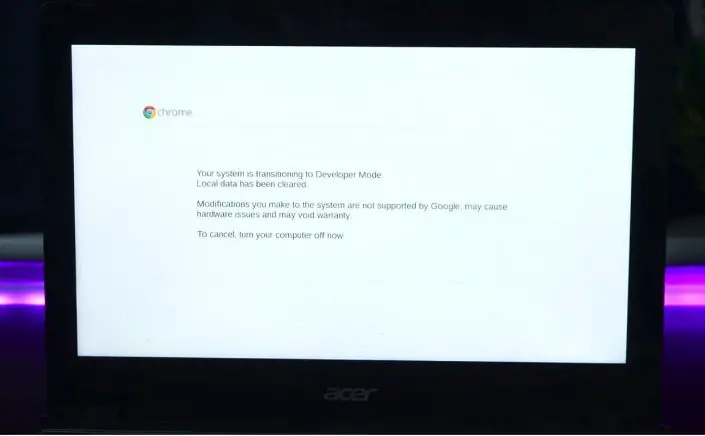
Las Chromebooks tienen un sistema de arranque bastante rápido. Pero esta característica lo deshabilita, aunque podrías evitar esperar 30 segundos para arrancar al presionar teclas Ctrl + D.
mi chromebook esta gestionado por un colegio, podria haver algo para quitarlo?
Gracias.
me pasa lo mismo iker, a mi me gustaria programar alguna cosa i jugar algun juego ya q mi chromebook es bastante potente
si ya no estas en el colegio, pon un usb y formatealo instala chrome os con la utility de google
Saludos.
¿Te ha funcionado ese truco?… realmente me he visto tentado a hacerlo, pero no estoy seguro si quitará los bloqueos. Te agradeceré que con franqueza me comentes si te ha quitado los bloqueos a través de ese procedimiento.
compré una Chromebook Dell P22T y está gestionada por una escuela, hay forma de resetearla de fabrica o instalarle Windows?.
gracias
la mía es tablet chromebooks chrome so cómo activo el modo desarrollador?
Lo mismo pregunto yo se puede ?
yo les quito la suscripccon de escuela o empresa
como lo haces
como?
Es muy fácil cambiar la configuración para saltarse las restricciones de empresa o colegio sin perder ningún dato. No obstante, si el Chromebook está configurado para el estudio, correr juegos o utilizarlo como ordenador personal no es lo correcto.
Necesito de tu ayuda, yo tengo una acer chromebook pero esta bloqueada y no puedo usarla, hay alguna forma de quitar la cuenta de colegio?
Es contradictorio lo que dijiste, amigo. Porque primero expresas que puedes saltarte restricciones para EMPRESA/COLEGIO.. y luego dices que no es lo correcto si está configurada para «estudio o uso personal»… entonces, ¿para qué quedará configurada si no es correcto usarla para eso que puntualicé según tu comentario?
Dilo :C
dame una forma de contactarte
Cuanto cobras amigo
me podrias ayudar con mi chormebook, tiene administracion y gestion de escuela y no puedo quitarlo tampoco me deja usar el modo de desarrollador
Buenas yo lo intente cumpliendo todos los pasos pero no importa cuántas veces cambie de wifi dice red no disponible y no me deja hacer más nada, alguien sabe cómo arreglarlo?
Pregunta
1:con esta función puedo instalar app que no sean de la play store?
2:mi cromebook tiene lafuncion linux pero cuando lo instalo no se instla completo y le falta la parte de desarroyar app que es la que permite este tipo de instalaciones. Sabes como puedo resolverlo?
ayuda y si el compu ni es mio?
me podrias ayudar con mi chromebook, tiene administracion y gestion de escuela y no puedo quitarlo tampoco me deja usar el modo de desarrollador
mi chromebook esta gestionado por un colegio, podrias haber algo para quitarlo?
Gracias.
aver, yo puedo ayudar.
en estos casos, si sabes usar linux es todo 10329204 veces mas facil
tienes que quemar una iso de cromeOS e instalarla desde un USB
luego simplemente antes de añadir los ajustes de la organización, lo activas, luego pones los ajustes de la empresa y listo :)
Yo tengo una Tablet tipo Chromebook, ¿el proceso es el mismo con el teclado que trae consigo o es diferente?